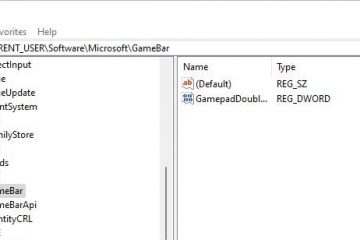Hvis en app ikke vil forsvinne, sitter du fast, markøren spinn, eller telefonen din føles laggy, er du ikke alene. De fleste som søker etter”Hvordan lukke denne appen”, er virkelig ute etter å gjøre en av to ting: utføre en normal avkjørsel eller styrke en frossen app. Denne guiden forklarer begge plattformen etter plattform, slik at du kan bli stukket raskt uten å risikere tap av data.
før du begynner
lagre arbeidet ditt hvis mulig. Kraftkvitting kan forkaste ufrelste endringer. Kjenn forskjellen : “Close/Quit” er normal; “Force Quit/End Task/Force Stop”dreper en ikke-svarende app. Oppdatering senere : Hvis en app ofte fryser, kan du se etter APP-og OS-oppdateringer etter at du er tilbake i kontroll.
Windows 11/10
Normal Lukk : Klikk på appens X eller trykk Alt+F4. Force Quit (Task Manager) : Trykk CTRL+SHIFT+ESC → Velg appen → Sluttoppgaven. fra oppgavelinjen (Windows 11) : Høyreklikk på appikonet og velg sluttoppgave hvis aktivert i innstillinger. kommandolinje (avansert) : Åpne ledetekst som admin → Oppgaveliste for å finne prosessen → TaskKill/f/im appname.exe. Stuck Full-Screen Game : Prøv Alt+Tab, eller Ctrl+ALT+Delete → Task Manager.
MacOS (MacBook, iMac)
Normal Quit : Trykk på CMD+Q eller velg App-navn → Slutt fra menylinjen. Force Quit : Trykk på CMD+-alternativ+ESC, velg appen og klikk Force Quit. dock-metoden : Right-klikk på appikonet i Dock → Quit eller Hold alternativet for Force Quit. Beachball vil ikke stoppe : Prøv CMD+-alternativ+ESC igjen eller Open Activity Monitor → Velg appen → Force Quit.
iPhone og iPad
Lukk en enkelt app : Sveip opp fra bunnen og ta en pause for å åpne app-bryteren, og sveip deretter appens forhåndsvisning opp. Eldre hjemmeknappmodeller : Double-Press Home → App Switcher → Sveip appen opp. Kun Force-Close når det er nødvendig : iOS administrerer bakgrunnsapper automatisk. Lukk bare hvis appen er frosset, oppfører seg feil eller tappende batteri unormalt.
Android-telefoner (Pixel, Samsung, osv.)
Lukk en enkelt app : Sveip opp fra bunnen, hold, og slipp deretter til å åpne Recents → Sveip appen opp. Lukk alle : I gjenvinning, sveip til venstre og trykk på ALLE (ordlyden varierer etter enheten). Force Stop A Problem App : Gå til Innstillinger → App, velg appen → Force Stop. Åpne og test på nytt.
Chromebook (Chromeos)
Lukk en fane : Trykk Ctrl+w. Lukk vinduet/appen : Trykk CTRL+SHIFT+W ELLER KLIKK VINDUENS X. Force Stop : I Chrome, åpne tre-doT-menyen → Flere verktøy → Oppgavebehandling → Velg appen/prosessen → Sluttprosessen.
Hvis appen fremdeles ikke lukker
start enheten : Slå den av og tilbake for å fjerne stakk prosesser. Oppdater eller installere : utdaterte apper krasjer mer. Oppdatering fra App Store, eller avinstaller/installere på nytt. Sjekk lagring : Lav disk/lagringsplass kan gjøre apper ikke svarer. Fri plass hvis du er full full. Skanning etter konflikter : På Windows/Mac kan bakgrunnsverktøy eller tillegg henger apper. Avslutt ekstrautstyr eller prøv sikker modus for å teste.
Tips
Ikke overdriv på telefoner : Sveiper stadig bort iOS/Android-apper vanligvis skader batteriet fordi relansering av koster mer enn å holde seg til pause. Bruk snarveier : De er raskere enn å jakte på knapper-alt+F4 på Windows, CMD+Q på MacOS, Ctrl+W på ChromeOS. Se for Autosave : Mange apper Autosave-utkast. Etter en krasj, åpner du igjen og ser etter”gjenopprettet”filer.
Faqs
Lukkende apper sparer batteri? på telefoner, ikke vanligvis-både iOS og Android tar de fleste apper. Lukk bare når man ikke oppfører seg. Kan jeg lukke alt på en gang? Android Recents har ofte klart alt. iPhone tilbyr ikke”Lukk alle”; Sveip individuelle kort. Hva er den tryggeste måten å drepe en frossen app på Windows? Task Manager’s End Task. Unngå å koble fra strøm med mindre systemet er helt innelåst. vil tvinge til å skade noe? Det kan forkaste ufrelste endringer, men det vil ikke skade enheten.
Sammendrag (bestilte trinn)
Prøv standarden Close First: App X, Alt+F4 (Windows), Cmd+Q (Mac), App Switcher Swipe (iPhone/Android) eller Ctrl+W/Ctrl+Shift+W (Chromebook). Hvis Frozen, Escalate: Task Manager End Task (Windows), Force Quit Window (MacOS), Force Stop i Android-innstillinger eller Chromeos Task Manager. Åpne igjen og sjekk for autosavert arbeid; Oppdater appen og OS for å redusere repetisjonene.
Konklusjon
Lukking av en app skal være rask: bruk den normale avkjørselen først, eskalerer til å tvinge bare når appen sitter fast og oppdater etterpå. Følg trinnene ovenfor for enheten din, så får du kontrollen om sekunder-uten å miste arbeidet eller tømme batteriet.